Cara Membuat Shortcut Dokumen Terakhir Word di Desktop
CRONOSAL - Microsoft Word adalah salah satu aplikasi pengelola kata yang paling populer di kalangan tukang ketik. Bagi seorang blogger, penulis, dan jurnalis sudah bukan asing lagi kalau Microsoft Word sudah menjadi aplikasi utamanya.
Ada semacam trik
yang sangat berguna bagi pengguna yang sering menggunakan Microsoft Word. Trik
ini mungkin tidak membantu secara langsung, tapi membantu dalam bagaimana cara
kamu mengetik di Microsoft Word.
Kamu bisa membuat
shortcut dari sebuah dokumen Microsoft Word yang baru saja atau telah kamu buat/edit.
Ketika kamu telah
menyimpan suatu dokumen terbaru, kamu hanya perlu mengklik ganda shortcut-nya
di desktop untuk membuka dokumen terbaru tersebut, tanpa perlu membukanya dengan
cara mengklik Open File di Microsoft Word.
Kalau sudah
begini, waktu dan tenaga pun akan menjadi lebih hemat. Pikiran pun tak akan
terlalu stres karena repotnya mengetik.
Cara Membuat Shortcut Dokumen Terakhir MS Word
Berbeda dengan
cara pembuatan shortcut biasa. Kita tak perlu menuju desktop secara langsung.
Sebaliknya, pergilah ke alamat folder di mana aplikasi Microsoft Word berada.
Seperti di bawah
ini. Tapi, setiap pengguna memiliki alamat yang berbeda. Kalau di PC kamu
alamatnya salah, silakan sesuaikan.
C:\Program Files\Microsoft Office\root\Office16
Tunggu loading
folder sampai selesai. Gulir layar dan temukan WINWORD.
Klik-kanan pada
itu, dan pilih Send to > Desktop
(create shortcut).
Maka, shortcut
dari aplikasi WINWORD (Microsoft Word) telah selesai dibuat. Sekarang, tinggal
mengubah target shortcut agar dapat membuka dokumen terakhir, dan bukan halaman
awal MS Word.
Masuk ke desktop.
Klik-kanan pada shortcut baru tersebut, dan pilih Properties.
Masuk ke tab Shortcut. Pada kotak teks Target, tambahkan kode ini setelah tanda
kutip + satu kali spasi.
/mfile1
Terakhir, klik
OK.
Dan, BOOM!
Shortcut dokumen terakhir telah selesai dibuat.
Sekarang, kamu
hanya tinggal mengklik dua kali pada shortcut tersebut untuk membuka dokumen
terbaru atau terakhir kamu simpan. Sekarang, tak perlu lagi ada kesulitan ketika
mengetik.
Tinggal klik
ganda shortcut-nya, dan lanjutkan proses pengeditan.
Tags:
Tips dan Trik
Windows

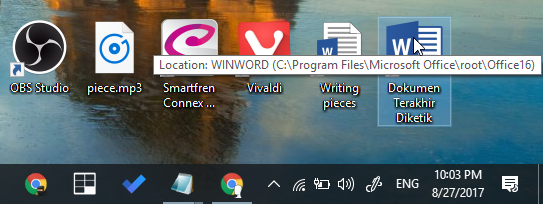




0 komentar
Gunakanlah form komentar dengan bijak, hanya 20% komentar yang disetujui. Jadi jangan buang waktu Anda.
Jika ingin bertanya, berikan informasi yang detil.
Mohon untuk tidak melakukan spamming